Les 5 meilleures applications pour ajouter des objets aux photos
| Caractéristiques | PicWish | Apowersoft Effaceur de fond | Cut Cut | Auto Photo Cut Paste | MagiCut |
|---|---|---|---|---|---|
| Supprimer automatiquement l’arrière-plan | |||||
| Fournit des modèles d’arrière-plan bien conçus et des images personnalisées | |||||
| Fournit des fonctions de base comme la rotation, le redimensionnement et le clonage | |||||
| Pas de publicité pendant le montage | |||||
| Téléchargement de haute qualité |
PicWish
Pour ajouter un objet sur une photo, PicWish saura vous aider. En effet, la fonction PicWish vous aidera à créer des photos uniques en coupant des objets à partir de photos existantes pour les coller ensuite sur d’autres photos. En quelques sortes, vous allez faire une superposition transparente sur d’autres photos. Pour obtenir un effet amusant, vous pouvez copier et coller des photos de votre galerie sur différents arrière-plan de collage. Voici comment ajouter un objet sur une image avec PicWish :
- Ouvrez le site depuis votre navigateur.
- Cliquez sur « Télécharger une image » pour importer votre photo sur le site.
- PicWish va alors détacher votre photo de votre arrière-plan, voir résultat ci-dessous :
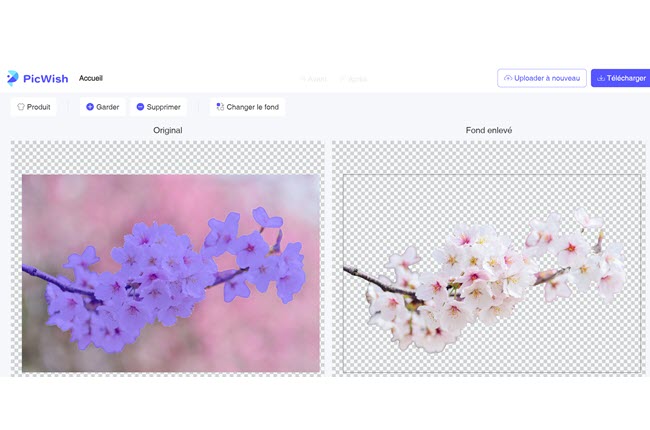
- Télécharger maintenant votre photo avec fond transparent puis collez-la sur votre image.

Apowersoft Effaceur de fond
Si vous recherchez une application bien conçue avec une interface conviviale, Apowersoft Effaceur de fond sera parfait pour vous. Cette application permet de séparer avec précision le premier plan de son fond en 1 clic. Aucune expérience ni compétence particulière n’est requise, car elle produira automatiquement une découpe précise avec un arrière-plan transparent pour vous. Avec un fond d’image transparent, vous pouvez ensuite intégrer un objet sur votre photo. Autre avantage avec ce programme c’est qu’il propose un grand nombre de modèles d’arrière-plan, vous pouvez même télécharger votre propre photo et l’utiliser comme arrière-plan. Suivez les étapes ci-dessous pour savoir comment insérer un objet sur une photo.
- Téléchargez et installez d’abord l’application sur votre appareil mobile à partir d’App Store ou Play Store.
- Ouvrez l’application et cliquez sur « Reconnaissance de portrait » pour uploader votre image sur l’application.
- L’arrière-plan sera supprimé automatiquement. Si vous n’êtes pas satisfait, vous pouvez cliquer sur « Optimiser manuellement » pour continuer à modifier l’image.
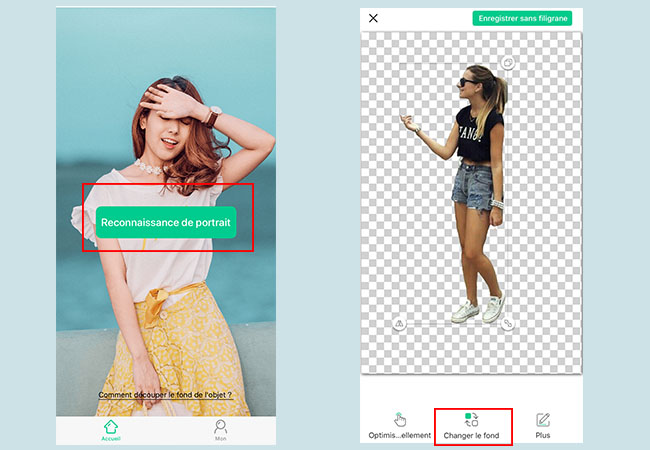
- Cliquez maintenant sur « Changer le fond » pour créer votre propre design. Vous pouvez télécharger votre propre photo ou ajouter les modèles d’arrière-plan qu’elle fournit. Ajustez la découpe, faites pivoter votre photo, redimensionnez-la comme vous le souhaitez.
- Si vous serez satisfait du résultat, cliquez sur « Enregistrer » pour obtenir votre photo.
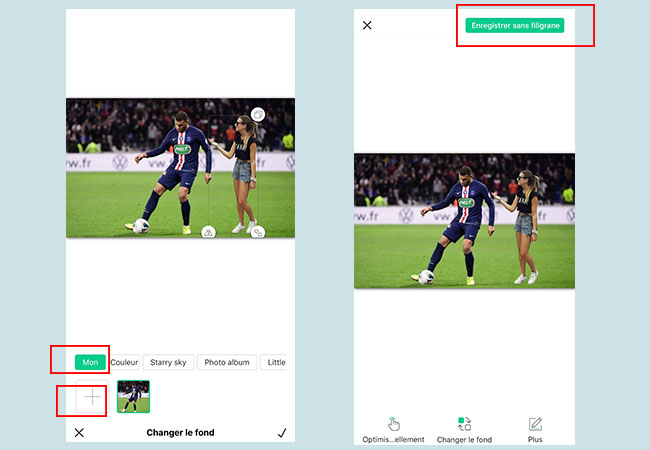
Cut Cut
Cut Cut figure parmi l’un des meilleurs éditeurs de photos professionnels optimisé pour la création et modification de fond des images. En effet, l’application met en valeur un portrait ou une figure humaine, découpe le fond inutile et propose de choisir un fond parmi une collection prédéfinie. Avec cet outil, vous pouvez ajouter un élément à une photo existante ou supprimer un objet indésirable. Si vous voulez apprendre comment ajouter un objet sur une photo, consultez ce qui suit :
- Rendez-vous sur Play Store pour télécharger et installer l’application.
- Une fois installée, cliquez sur « Cutout » pour importer une photo.
- Votre arrière-plan sera alors supprimé automatiquement. Vous pouvez également utiliser « Manual Eraser » pour supprimer les détails indésirables. Une fois le contenu installé, cliquez sur « Next ».
- Uploadez la photo en cliquant sur « Gallery » dans le coin supérieur droit, puis ajustez la découpe de votre photo comme vous le souhaitez.
- Cliquez sur « Save » pour enregistrer votre photo.

Peinture photo auto cut
L’application Peinture photo auto cut offre un moyen rapide et facile pour créer des photos personnalisées étonnantes. La seule chose que vous devez faire est de toucher la zone que vous voulez couper et l’application détectera automatiquement toute la zone grâce à sa fonction IA. Collez ensuite l’image sur un arrière-plan de votre choix. Vous pouvez par exemple couper un visage et le coller sur un autre. Voici les étapes qui vous guideront dans l’utilisation de cette application pour ajouter un élément à une photo.
- Rendez-vous sur Play Store pour télécharger et installer l’application sur votre appareil.
- Choisissez « Cut photo » pour télécharger et recadrer l’image.
- Ajustez ensuite « Offset » et « Threshold », déplacez le pointeur point rouge pour supprimer manuellement l’arrière-plan.
- Si besoin, ajustez « Smooth » pour adoucir le bord de la découpe.
- Cliquez sur l’icône « Tick » en haut à droite pour ajouter des objets aux photos. Choisissez une photo que vous aimez et la découpe se trouvera sur la photo. Vous pouvez ajuster la luminosité, la saturation et le contraste.
- Enfin, cliquez sur « Enregistrer » pour sauvegarder votre photo.

MagiCut
MagiCut est une application pratique d’édition de photos qui vous permet de couper et de synthétiser facilement le fond de vos photos. Par de simples manipulations, MagiCut sélectionnera et extraira des objets par le biais de détection intelligence artificielle, de sorte que vous puissiez coller cette zone sur n’importe laquelle de vos photos existantes. Grâce à cette application, vous pouvez vous amuser à intégrer d’autres objets à votre photo et combiner le contenu de plusieurs photos en un seul arrière-plan. De plus, MagiCut vous permet de combiner des images avec différentes nuances de lumière et d’ombre pour ensuite ajuster l’exposition et la couleur automatiquement ou manuellement. Reportez-vous aux étapes indiquées ci-dessous pour connaître comment utiliser le programme :
- Installez MagiCut sur votre appareil depuis Play Store.
- Pour commencer l’édition, cliquez sur « Creation » pour uploader votre image.
- Il faudra quelques secondes pour identifier l’objet. Vous pouvez utiliser l’outil de brossage pour supprimer manuellement l’arrière-plan.
- Chargez une photo depuis votre galerie ou sélectionnez la photo que l’application propose. Vous pouvez ajouter des objets aux photos et ajuster la taille de l’objet pour qu’il corresponde à la photo.
- Maintenant, cliquez sur « Save » pour télécharger l’image.
- Si vous souhaitez modifier la photo, retournez à la page d’accueil et cliquez sur « Edit ». Vous pouvez alors ajouter des autocollants, textes, cadres, filtres, etc.
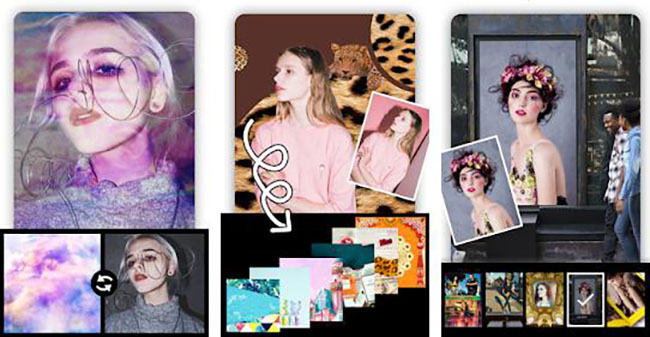
Conclusion
Les 5 applications susmentionnées nous montrent comment ajouter des objets sur une image, c’est à votre imagination de faire le reste. Que vous souhaitiez vous mettre à côté d’une célébrité ou voyager à travers le monde en photos, ces applications offrent des possibilités infinies.




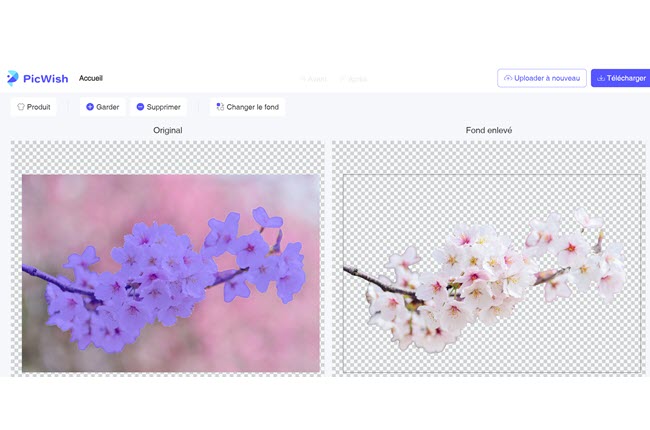

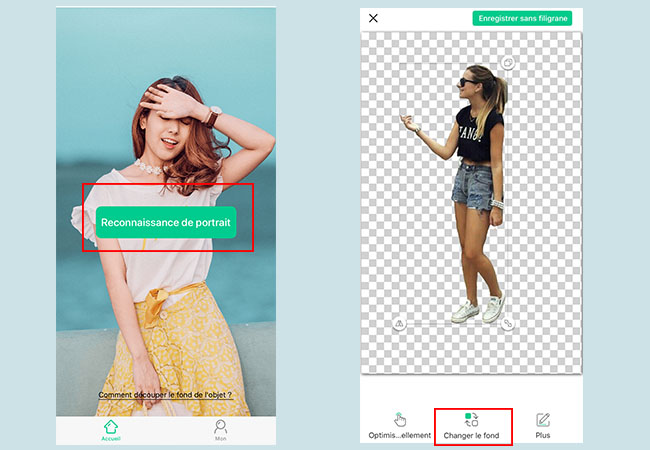
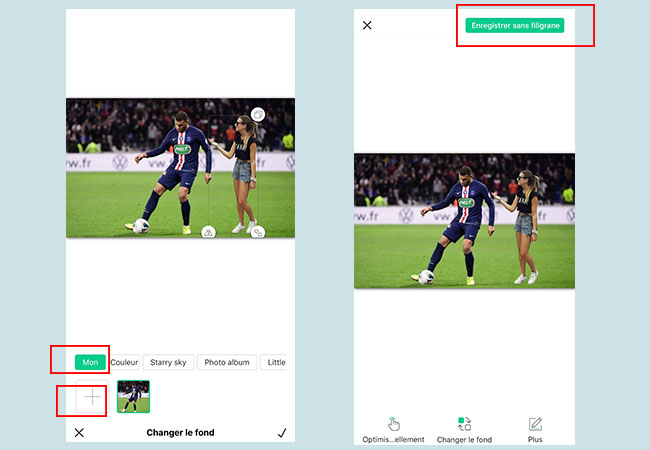


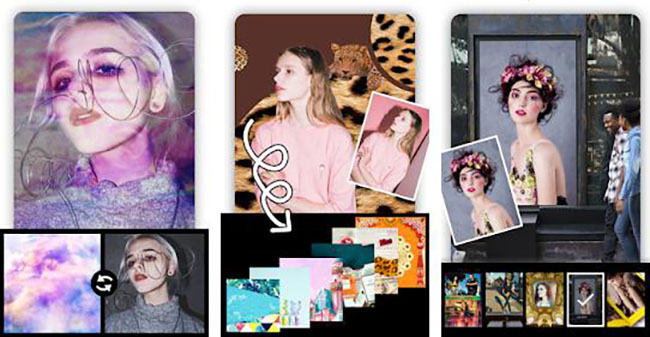
Laissez un commentaire